怎么设置wifi不让别人连 无线路由器如何设置密码保护
更新时间:2023-11-06 15:55:18作者:jiang
怎么设置wifi不让别人连,如今随着无线网络的普及和应用的广泛,我们的生活离不开WiFi的便利,随之而来的安全问题也越来越引人关注。我们不希望自己的WiFi被陌生人连接使用,设置密码保护成为了保障网络安全的重要一环。怎样设置WiFi不让别人连呢?无线路由器又该如何设置密码保护呢?本文将为您详细介绍并提供解决方案,帮助您更好地保护个人网络安全。
操作方法:
1.打开游览器,在网站搜索框里输入【192.168.16.1】打开路由器网站。
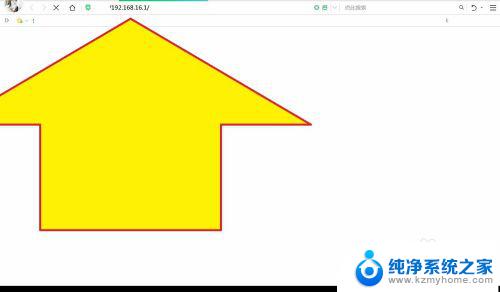
2.进入路由器登录界面时,输入你的路由器账号密码。如果没修改或重置后,账号密码都是admin。
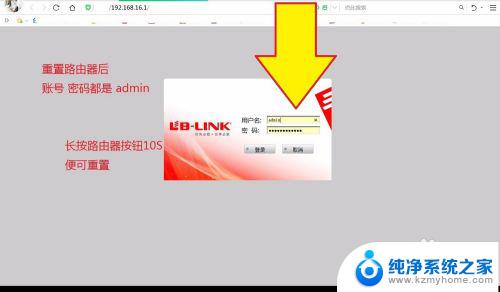
3.进入路由器界面时,再点击打开正下方的【高级设置】。

4.在左边菜单栏打开【无线设置】,再找出【广播网络名称(SSID)】将它禁用了。如图。
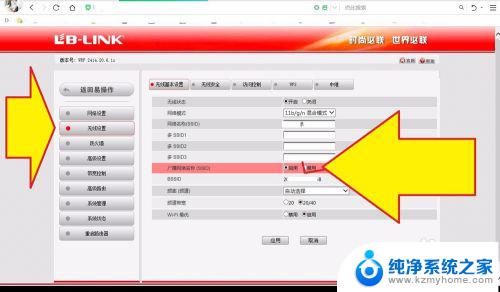
5.禁用无线广播网络后,再点击正下方的【应用】按钮应用设置。这时手机无线网络里就看不见你的网络了。
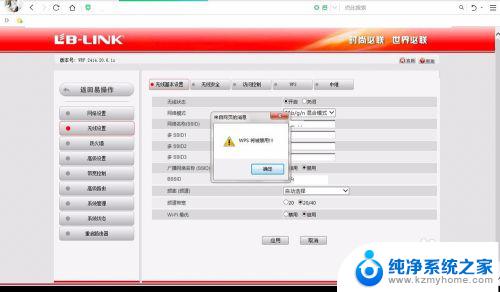
以上就是如何设置WiFi不让其他人连接的全部内容了,如果你遇到这种情况,可以按照这篇文章的方法来解决,希望能对你有所帮助。
怎么设置wifi不让别人连 无线路由器如何设置密码保护相关教程
- wifi怎么设置不让别人连 如何设置无线路由器密码不让别人连接
- tplogincn路由器怎么设置 tplogin.cn无线路由器设置WIFI密码
- 设置密码的wifi怎么连接 如何设置路由器WiFi密码
- 电脑路由器怎么设置无线网络 无线路由器如何连接和设置WiFi上网密码
- 修改路由器密码怎么修改 无线路由器密码怎么设置
- 路由器怎么设密码怎么设置 路由器密码设置方法
- 路由器设置网址192.168.1.1初始密码 如何设置192.168.1.1路由器密码
- 怎么把路由器设置密码 路由器密码安全设置
- wifi上再接个wifi怎么设置 路由器级联无线网络连接设置
- 有路由器没电脑怎么弄wifi 无电脑无线路由器设置步骤
- word 文档怎么设置成excel word如何导入excel
- mobi的文件怎么打开 mobi文件如何打开
- 手提电脑键盘解锁按哪个键 笔记本电脑键盘密码忘记了怎么打开
- 电脑键盘灯怎么一直亮 笔记本键盘灯如何设置长亮
- 如何破解不允许截屏 解除应用截屏限制的方法
- 新电脑c盘扩容 电脑C盘空间不足如何扩容
电脑教程推荐